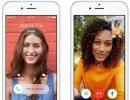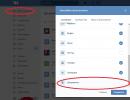FaceTime: šta je to na iPhoneu. Šta je FaceTime i kako ga podesiti? Kako Facetime radi na iPhoneu 5
Šta je FaceTime?
FaceTime je Appleova usluga video poziva. Zahvaljujući njemu, možete upućivati video pozive svojim prijateljima koji koriste iPhone, iPad, iPod Touch, pa čak i Mac. Da biste mogli koristiti FaceTime na svom iPadu, iPod Touchu ili Macu, potreban vam je važeći ID. Da biste mogli koristiti FaceTime na iPhoneu, potreban vam je važeći Apple ID ili broj telefona.
Kako da omogućim FaceTime?
Da biste mogli koristiti FaceTime na svom iPhoneu, iPadu, iPod Touchu ili Macu, potreban vam je važeći Apple ID. Nakon što ga kreirate i prijavite se na svoj iPhone, iPad ili iPod Touch, možete omogućiti FaceTime.
Da biste to učinili na iPhone-u, morate otići na Postavke -> FaceTime.
Da biste to učinili na iPad-u morate otići na Postavke -> FaceTime.
S kim mogu razgovarati koristeći FaceTime?
Uz FaceTime, možete upućivati video pozive korisnicima koji imaju iPhone, iPad ili iPod Touch ili Mac.
Šta odabrati za pozive: telefonski broj ili Apple ID?
Uz FaceTime, možete primati pozive i na telefonske brojeve i na Apple ID. Da biste to učinili, u postavkama vašeg iPhone-a potrebno je odabrati ID na koji želite primiti video poziv. Da biste to uradili, potrebno je da odete na meni Postavke -> FaceTime -> Identifikator odaberite svoj telefonski broj ili Apple ID.
Kako mogu nazvati nekog drugog koristeći FaceTime?
Da biste mogli da upućujete pozive, to mora biti omogućeno u postavkama vašeg telefona. Nakon što ga uključite, potrebno je da izaberete kontakt iz svog adresara koji želite da pozovete putem FaceTime-a. Na samom dnu kartice kontakt nalazi se lista mogućih radnji, među kojima će se nalaziti i dugme „FaceTime“.
Nakon što kliknete na njega, biće vam ponuđena lista brojeva i e-mail adresa (ako ih ima nekoliko) na koje možete uzvratiti poziv pomoću FaceTime-a. Odaberite onaj koji vam je potreban za upućivanje poziva.
Na kojoj tehnologiji radi FaceTime?
FaceTime radi na osnovu paketnih podataka. Da biste mogli upućivati ili primati video pozive koristeći FaceTime, morate biti povezani na Wi-Fi.
Kako će se naplaćivati FaceTime video pozivi?
Video pozivi koji koriste FaceTime će biti besplatni. Oni se odvijaju preko Wi-Fi mreže i koriste vaš telefonski broj kao identifikator da vas identifikuju kao korisnika FaceTime-a. U ovom slučaju se ne koristi mobilna mreža mobilnog operatera. Stoga možete koristiti FaceTime čak i sa nultim stanjem na računu vašeg mobilnog broja.
Kako se FaceTime pozivi prikazuju na listi poziva?
FaceTime pozivi će se pojaviti sa ikonom video kamere na listi poziva. Redovni pozivi će biti prikazani pomoću ikone slušalice.
Ukoliko imate pitanja na koja ovdje niste pronašli odgovore, dođite u naš servisni centar, a mi ćemo vam rado pomoći u rješavanju vašeg problema.
Naš servisni centar pruža vangarantne popravke i održavanje cijele linije Apple iOS uređaja. Popravljamo iPhone 4, iPhone 4S, iPad 3, iPad 2, iPad, iPhone 3GS, iPhone 3G, iPhone, iPod Touch 4. i iPod Touch 3. generacije. Vršimo i širok spektar popravki: zamjenjujemo zvučnike, mijenjamo Home tipke, popravljamo mikrofone, zamjenjujemo kućišta u iPhone i iPad; Zamjenjujemo staklo, ekrane osjetljive na dodir i displeje u iPhone 4S, iPhone 4, iPhone 3GS, iPhone 3G, iPhone, iPad 3, iPad 2 i iPad uređajima. Nudimo i usluge preuzimanja podataka sa iPhone i iPad sigurnosnih kopija, vraćanje kontakata, fotografija i SMS poruka, kao i cijeli niz poslova na ažuriranju softvera i vraćanju vaših ljubimaca. Donesite ih kod nas i brzo ćemo ih popraviti. Osim toga, odgovorićemo na vaša pitanja u vezi preuzimanja programa, muzike i sinhronizacije sa računarom. Ispod je lista najpopularnijih radova.
Za modernog korisnika, jednostavno komuniciranje putem telefona ili ćaskanje očigledno više nije dovoljno. Uostalom, mnogo je zanimljivije vidjeti sagovornika tokom razgovora. Ovo je posebno tačno sada, kada često jednostavno nema vremena za sastanke sa prijateljima. A video konferencije su jedini način da se "vidite" bez prekidanja užurbanog rasporeda.
"iPhone konferencije"
Na iPhone uređajima funkciju video (i audio) poziva obavlja posebna usluga – facetime. Ovo je unaprijed instalirana "nativna" aplikacija koja vam omogućava reprodukciju videa uz glas.
Istovremeno, lica dva pretplatnika su prikazana na ekranu pametnog telefona - po principu "slika u slici". Možete pomicati mali dijaloški okvir po cijelom iPhone ekranu.  Takođe je moguće prebaciti „emitovanje“ sa kamere za lice na glavnu, direktno tokom razgovora. Da biste to učinili, naizmjenično pritisnite virtualno dugme s kamerom koja se nalazi na lijevoj strani.
Takođe je moguće prebaciti „emitovanje“ sa kamere za lice na glavnu, direktno tokom razgovora. Da biste to učinili, naizmjenično pritisnite virtualno dugme s kamerom koja se nalazi na lijevoj strani.
Video konferenciju možete aktivirati u bilo kom trenutku tokom razgovora. Zgodno je i to što možete isključiti "sliku" i nastaviti komunikaciju glasom bez prekidanja tekućeg poziva. Osim toga, zvuk se također posebno isključuje, ali slika ostaje aktivna (kliknite na precrtani mikrofon na desnoj strani).
Kada razgovarate na Facetime-u, možete, kao i obično, prihvatiti i odbiti dolazne pozive, staviti pretplatnika na čekanje. Takođe je moguće blokirati neželjene pozive sa ponudama za ćaskanje.
Facetime komunikaciju podržava većina uređaja s Apple ekosistemom - iPhone, iPad (uključujući sve mini modele), iPodtouch - posljednjih godina. Samo aktivirajte i uživajte.
Aktivacija
Da biste podesili FaceTime na svom pametnom telefonu, u postavkama pronađite ikonu sa zelenom video kamerom, odaberite je i pomaknite klizač na desno u stanje „omogući“. Ali prije toga, da bi vas identificirali kao vlasnika iPhonea u sistemu, morat ćete unijeti svoj Apple ID. Zatim, vaš telefonski broj i poštanski sandučić koji vam je dodijeljen u iCloud-u (u suštini isti Apple ID) se aktiviraju u usluzi - aplikacija je "povezana" s njima.
Zatim, vaš telefonski broj i poštanski sandučić koji vam je dodijeljen u iCloud-u (u suštini isti Apple ID) se aktiviraju u usluzi - aplikacija je "povezana" s njima.
Ako želite da koristite ovu uslugu na svim svojim uređajima, unesite bilo koje dodatno poštansko sanduče.  Ponekad proces aktivacije traje dugo, to se događa zbog zagušenja mreže - to je norma. Ako nemate vremena za čekanje, pokušajte ponoviti postupak kasnije.
Ponekad proces aktivacije traje dugo, to se događa zbog zagušenja mreže - to je norma. Ako nemate vremena za čekanje, pokušajte ponoviti postupak kasnije.
To je u osnovi sve, na kraju procesa možete koristiti Facetime. Zelena kartica za pokretanje kamere će se pojaviti na radnoj površini iOS-a. Sada, kada pozivate pretplatnika, sistem će između ostalog ponuditi i video (ili audio) poziv na FaceTime-u - odgovarajuća ikona će se također pojaviti na zavjesi.  Ako ne upućujete često video pozive, preporučujemo vam da isključite Facetime kako biste izbjegli slučajne klikove na svakom pozivu. Ikona će nestati sa ekrana i menija za brzi pristup. Nakon što onemogućite uslugu, preporučuje se da ponovo pokrenete svoj pametni telefon. Ali uvijek ga možete ponovo aktivirati - ako je potrebno, slijedeći algoritam opisan gore.
Ako ne upućujete često video pozive, preporučujemo vam da isključite Facetime kako biste izbjegli slučajne klikove na svakom pozivu. Ikona će nestati sa ekrana i menija za brzi pristup. Nakon što onemogućite uslugu, preporučuje se da ponovo pokrenete svoj pametni telefon. Ali uvijek ga možete ponovo aktivirati - ako je potrebno, slijedeći algoritam opisan gore.
Problemi
Često se dešavaju slučajevi kada nije moguće omogućiti ili onemogućiti Facetime, ili se javljaju razne vrste kvarova, nije jasno zašto. Savjetujemo vam da isprobate nekoliko efikasnih manipulacija:
- Prvo se uvjerite da nema problema s vašom mobilnom vezom (ili Wi-Fi vezom), provjerite je li facetime omogućeno u vašim postavkama mobilnih podataka.
- Kada se aplikacija ne pokrene kao odgovor na vašu naredbu, pokušajte da je isključite i ponovo aktivirate.
- Pobrinite se i da nemate ograničenja na glavnoj i selfi kameri, uz pomoć kojih se video chat zapravo i odvija. Bez njih usluga neće raditi.
- U nekim slučajevima, kvarovi u Facetime-u su uzrokovani neispravno prikazanim vremenom (za vremensku zonu u kojoj se nalazite). Stoga, ako se često krećete, podesite postavke pametnog telefona da se automatski prebacuju između zona. Ponovo pokrenite uređaj da promjene stupe na snagu.
- Kada kupujete iPhone u arapskim zemljama, imajte na umu da Facetime može biti blokiran ili uopće nije dostupan.
- Također bi bilo dobro provjeriti ima li ažuriranja za sistem - možda je vrijeme za nadogradnju verzije firmvera.
- Pa, kao i obično, kod većine vrsta problema pomaže ponovno pokretanje telefona. Ali ovu metodu ne treba zloupotrebljavati - na kraju krajeva, to je značajan udarac za sistem.
- Ako u postavkama ne pronađete potrebnu karticu za aktivaciju, unesite odgovarajući zahtjev u centar pažnje. Sam sistem će vam pokazati lokaciju foldera usluge. Pretraga ne nalazi ništa? Tada ćete morati vratiti uređaj. Napravite rezervnu kopiju i vratite je. Trebalo bi da se pojave sve „izgubljene“ kartice.
Kao što vidite, nema potrebe za preuzimanjem aplikacija trećih strana - iPhone vam može pružiti bilo koju vrstu komunikacije koristeći izvorne usluge. Zahvaljujući FaceTime-u, dobijate priliku da još jednom vidite svoje najmilije, bez obzira gdje se nalazite - a ovo mnogo vrijedi.
Internet ljudima pruža neviđene mogućnosti. Danas, više nego ikad, možemo se obratiti internetu za bilo koju informaciju i odmah je primiti: u rukama čovječanstva, najveća svjetska zbirka muzike, filmova i knjiga. Uvek smo u toku sa najnovijim dostignućima i čuvamo dokumente u obliku kompjuterskih fajlova. Ali, što je najvažnije, internet briše granice i udaljenosti između ljudi, omogućavajući vam da komunicirate na mreži, bez obzira na lokaciju, zbog čega su messengeri i usluge VoIP poziva, poput Skypea ili Face Timea, toliko popularni na Internetu.
"Vrijeme za lice": šta je to?
“Face Time” je tehnologija koja vam omogućava da uspostavite video ili audio komunikaciju između elektronskih uređaja koji to podržavaju (misli se na Apple gadgete).
Tehnologija je prvi put demonstrirana tokom predstavljanja četvrte generacije iPhone-a. Pravo na bini je pokazao kako funkcioniše video ćaskanje koristeći prednju i glavnu kameru telefona. Istovremeno, Steve je za Face Time rekao da je to najkvalitetniji i najsigurniji način da kontaktirate porodicu i prijatelje. Nakon toga, ova tehnologija je prešla na druge uređaje kompanije, uključujući iPade druge generacije i starije, Mac računare sa instaliranom FaceTime kamerom i plejere
Posebnost ove usluge je zvuk bez presedana.
U početku je ova usluga dozvoljavala samo pozive preko Wi-Fi mreže, što je u javnosti naišlo na izuzetno negativan prijem, s obzirom na to da je 3G pokrivenost bila razvijena u trenutku lansiranja. Kasnije, 2012. godine, na predstavljanju iPhonea pete generacije, Apple je najavio da će Face Time raditi putem mobilnog interneta.
Još jedan važan momenat u razvoju tehnologije bila je pojava audio poziva, predstavljenih 2013. godine zajedno sa iOS 7 i OS X Mavericks.
Kako podesiti Face Time?
Za korištenje ove usluge morate imati iCloud račun. Da biste ga kreirali, potrebno je samo registrirati Apple ID, što svi korisnici bez izuzetka rade kako bi aktivirali uređaj. Možete kreirati nalog u iTunes-u ili kada prvi put uključite gadžet.
Kreiranje naloga je dovoljno da omogućite FaceTime u budućnosti. Na iOS-u, proces postavljanja uključuje još jedan korak. Kako postaviti Face Time na iPhone? Ova usluga mora biti aktivirana na vašem telefonu. Da biste to učinili, idite na “Postavke” > FaceTime i uključite prekidač za omogućavanje.

Da biste uspostavili vezu sa određenim pretplatnikom, morate znati njegov broj telefona (ako je priložen) ili Apple ID. “Face Time” također povlači podatke iz vašeg adresara: oni korisnici koji već koriste “Face Time” će se pojaviti u odgovarajućoj aplikaciji i bit će dostupni za pozive.
Mogućnosti
U ovom trenutku, usluga vam omogućava da uspostavite vezu između dva uređaja koristeći Wi-Fi, kao i 3G i LTE mreže.
Face Time koristi standarde H264 i AAC (Apple Audio Codec) kako bi osigurao bolji kvalitet komunikacije, kao i RTP i SRTP metode kako bi osigurao maksimalnu sigurnost za korisnike.
Usluga radi besplatno, a klijenti plaćaju samo internet saobraćaj.

Ograničenja
Nažalost, kao što je to često slučaj sa Appleom, ova tehnologija ima niz ograničenja. To uključuje:
- U razgovoru mogu učestvovati najviše dva uređaja.
- Duga vremena povezivanja (planirano da se popravi u 2016.).
- Nije moguće prebaciti s video na audio poziv.
- Zabrana upotrebe u nizu zemalja (Rusija nije jedna od njih).
Zbog ovih nedostataka često se mogu čuti kritike za Face Time da je samo patetična kopija Skypea. Međutim, mnogi korisnici ne vode računa o visokom kvalitetu komunikacije i potpunoj enkripciji, koja nije dostupna u većini drugih servisa.
Umjesto zaključka
Sada je čitatelj postao svjestan još jedne korisne i zgodne Appleove usluge. Nakon čitanja ovog materijala, ne bi trebalo ostati pitanja u vezi sa Face Timeom: šta je to, kako postaviti uslugu i kako je koristiti. To znači da je vrijeme da pređete s teorije na praksu i odmah nazovete nekoga tko vam je blizak, jer je potpuno besplatno.
Aplikacija FaceTime omogućava vlasnicima Apple mobilne i računarske opreme da međusobno upućuju glasovne i video pozive, i to potpuno besplatno. A njegova glavna karakteristika je odličan kvalitet zvuka i prenesene slike. Hajde da to shvatimo kako pozvati putem Face Time sa iPhone-a na iPhone.
Pozivanje
Prvi korak je da aktivirate uslugu na svom pametnom telefonu. Da biste to učinili, idite na iOS postavke, na karticu FaceTime. Otvorite stavku "Vaš Apple ID..." i prijavite se koristeći svoj ID (ovo je isto kao i nalog u App Store-u ili iTunes-u).
Zatim aktivirajte potvrdni okvir pored FaceTime. Tada biste trebali vidjeti poruku "Čeka se aktivacija". Sačekajte dok se proces ne završi. Ako je potrebno, popunite podatke u obrascima ispod.
Tokom uključenog pozivaFaceTime Ne zaboravite na potrošnju saobraćaja. Ako imate ograničeno plaćanje internetom ili po megabajtu, dug razgovor može koštati prilično peni. U ovom slučaju, bolje je pozvati pretplatnika putem glasovne komunikacije, bez video prijenosa.
Pozivanje je prilično zgodno putem aplikacije Telefon. Pronađite željeni kontakt u adresaru vašeg uređaja i otvorite ga. U FaceTime koloni postoje dvije ikone: kamera i slušalica. Prvi je odgovoran za video poziv, a drugi za glasovni poziv. 
Ali pokretanje ove metode je pogodno samo za slučajeve kada planirate da pozovete nekoga sa svoje liste kontakata. Ali u Face Time-u to nije potrebno. Ako otvorite odgovarajuću aplikaciju na iPhone-u, moći ćete da pozovete znajući samo broj mobilnog telefona ili email sagovornika. U tom slučaju, ne morate ga dodati u telefonski imenik uređaja. U budućnosti, ponavljanje poziva će izaći iz odjeljka „Nedavni“.
Prebacivanje redovnog poziva na FaceTime
Na iPhone-u je moguće prenijeti običan telefonski razgovor na FaceTime. Da biste to učinili, pozovite drugi iPhone putem aplikacije za pozivanje. Neposredno iznad crvenog dugmeta „Prekini“ pronaći ćete željenu stavku. Kada ga pritisnete, razgovor će se prebaciti u skladu s tim. 
FaceTime je Appleov program koji se pojavio, ni manje ni više, prije sedam godina. U ljeto 2010. predstavio ga je Steve Jobs, a na jesen je “skrojen” za iOS. Inače, FaceTime je na samom početku razvijen za iPhone 4, a tek 2011. godine instaliran je na Mac OS.
U periodu 2010-2011, program se mogao koristiti samo tamo gdje su postojale Wi-Fi tačke. Ovo ograničenje mogućnosti uspostavljeno je iz potpuno objektivnog razloga - niske propusnosti veze putem ćelijskih komunikacija i visoke cijene prijenosa podataka. Srećom, danas možete koristiti FaceTime bilo gdje, jer su se pojavile 3G i 4G mreže. Stoga su već u iOS-u 6 programeri omogućili mogućnost da ga omoguće u prisustvu bilo koje vrste interneta.

Kako to radi
U početku je bilo moguće komunicirati putem FaceTime-a samo putem video poziva. Korištena je prednja kamera kako bi se sagovornici mogli međusobno gledati. Inače, upravo je upotreba prednje kamere za komunikaciju postala vrhunac. Vremenom su programeri shvatili da je nekim korisnicima zgodnije razgovarati bez slike i dodali su audio pozive. Danas devet osoba može istovremeno razgovarati u audio formatu, a četiri osobe u video formatu. Ovo je vrlo zgodno u slučajevima kada trebate brzo održati online konferenciju.
 Vrijedi napomenuti da ljudi mogu zvati jedni druge putem FaceTime-a samo ako su oboje sretni vlasnici Apple-ovih gadgeta: iPhone, Mac, iPad. Inače, bitna je i konfiguracija uređaja. Dakle, iPod touch mora biti najmanje četvrta generacija, iPad barem druga, a također i iPad mini. Koristeći Mac, program radi na Mac OS X v10.6.6 i novijim.
Vrijedi napomenuti da ljudi mogu zvati jedni druge putem FaceTime-a samo ako su oboje sretni vlasnici Apple-ovih gadgeta: iPhone, Mac, iPad. Inače, bitna je i konfiguracija uređaja. Dakle, iPod touch mora biti najmanje četvrta generacija, iPad barem druga, a također i iPad mini. Koristeći Mac, program radi na Mac OS X v10.6.6 i novijim.
Korištenje FaceTime
Program je zgodan jer ga nije potrebno posebno instalirati, jer je ugrađen u sistem. Još jedan plus je što FaceTime uvijek ostaje aktivan, što znači da korisnik ne mora brinuti o propuštanju poziva. Čim stigne dolazni poziv, na ekranu se pojavljuju dugmad za podizanje slušalice i obavljanje drugih radnji.

Registracija
Da biste aktivirali aplikaciju, morate se registrirati. Ovo se radi preko menija „Podešavanja“ telefona. Prvo morate pronaći odgovarajuću ikonu i kliknuti na nju, nakon čega se pojavljuje prozor za registraciju sa dva dugmeta „Prijava“ i „Kreiraj novi nalog“. Shodno tome, ako je osoba već koristila aplikaciju, onda bira prvu, ako ne, bira drugu.
Prilikom registracije unosite svoj email i Apple ID uređaja. Sistem provjerava podatke nekoliko sekundi, a zatim je profil osiguran.
Upute korak po korak nalaze se u videu ispod, a proces registracije se raspravlja od 2 minute.
Kako nazvati
Poziv se upućuje ne samo na broj mobilnog telefona, već i na adresu e-pošte.
Da dovršite set, odaberite jednu od tri metode:
- Idite na listu kontakata, kliknite na ime, pronađite traženi odjeljak u dodatnim informacijama (FaceTime) i tamo odaberite audio ili video poziv. Teško je pogriješiti, jer je svaka opcija označena odgovarajućom ikonicom.

- Idite na poruke osobe koju želite da pozovete i, kao u prvom slučaju, izaberite jedno od dva dugmeta pored imena sagovornika.
- Idite na FaceTime direktno tokom razgovora. Da biste to učinili, kliknite na odgovarajuće dugme na ekranu i sačekajte dok sagovornik ne potvrdi automatski prelazak na razgovor u programu.

Važno je znati da se audio pozivi ne mogu upućivati sa svih uređaja. Dakle, iPod i iPad uopće ne podržavaju ovu funkciju, a ostali uređaji moraju imati operativni sistem koji nije niži od iOS 7. Možda je to jedini nedostatak aplikacije. Iako se nekim korisnicima i dalje ne sviđa činjenica da ne možete isključiti kameru tokom poziva.
U svim ostalim aspektima, FaceTime je zaista zgodna aplikacija koja se može koristiti čak i tamo gdje nema telefonske veze, sve dok postoji pristupna tačka Internetu.